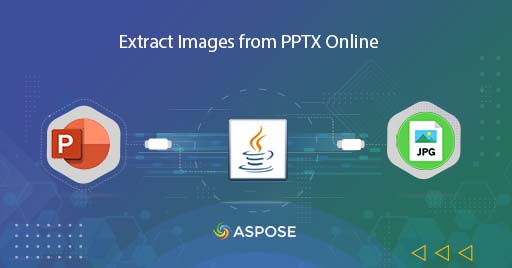
Extrahieren Sie PPT-Bilder mit dem Java Cloud SDK
Eine PowerPoints-Präsentation besteht normalerweise aus Text, Bildern, Diagrammen, Formen usw. und wir müssen möglicherweise nur PPT-Bilder zur weiteren Verarbeitung extrahieren. In diesem Artikel besprechen wir daher die Details zum Online-Extrahieren von Bildern aus PPTX mit dem Java Cloud SDK. Die API bietet die Möglichkeit, die Bilder in einem bestimmten Format zu extrahieren, einschließlich JPEG, PNG, GIF, BMP oder TIFF. Darüber hinaus können wir zum Extrahieren von Bildern die Präsentation entweder aus dem Cloud-Speicher laden oder von einem lokalen Laufwerk hochladen.
- PowerPoint-Verarbeitungs-API
- Extrahieren Sie PPT-Bilder in Java
- Extrahieren Sie Bilder aus PPTX mit cURL-Befehlen
PowerPoint-Verarbeitungs-API
Aspose.Slides Cloud ist eine REST-basierte API, die Funktionen zum Erstellen, Verarbeiten von PPT und Konvertieren von PowerPoint in andere unterstützte Formate bietet. Um nun die gleichen PowerPoint-Verarbeitungsfunktionen in Java-Anwendungen zu nutzen, ist Aspose.Slides Cloud SDK für Java eine zuverlässige Lösung. Es ist ein Wrapper für die Cloud-API und kann problemlos in eine Java-Anwendung integriert werden, indem die Referenz über die Datei pom.xml hinzugefügt wird.
<repositories>
<repository>
<id>aspose-cloud</id>
<name>artifact.aspose-cloud-releases</name>
<url>http://artifact.aspose.cloud/repo</url>
</repository>
</repositories>
<dependencies>
<dependency>
<groupId>com.aspose</groupId>
<artifactId>aspose-slides-cloud</artifactId>
<version>22.9.0</version>
</dependency>
</dependencies>
Falls Sie noch kein Konto bei Aspose Cloud haben, erstellen Sie bitte ein kostenloses Konto mit einer gültigen E-Mail-Adresse. Melden Sie sich dann mit dem neu erstellten Konto an und suchen/erstellen Sie die Client-ID und das Client-Geheimnis unter Cloud Dashboard. Diese Angaben werden zur Authentifizierung in den folgenden Abschnitten benötigt.
Extrahieren Sie PPT-Bilder in Java
In diesem Abschnitt werden die Details zum Extrahieren von PPT-Bildern mithilfe eines Java-Code-Snippets erläutert. Wir werden PowerPoint aus dem Cloud-Speicher laden und alle Bilder aus PowerPoint extrahieren. Die extrahierten Bilder werden als einzelnes ZIP-Archiv zurückgegeben. Bitte befolgen Sie die unten aufgeführten Anweisungen.
- Erstellen Sie zunächst ein SlidesApi-Objekt und geben Sie dabei ClientID und Client Secret als Argumente an
- Zweitens erstellen Sie eine Instanz von Datei, die die Adresse der PowerPoint-Eingabedatei als Parameter verwendet
- Drittens lesen Sie den Inhalt von PowerPoint-Dateien mit readAllBytes(…) und speichern Sie ihn im Byte[]-Array
- Der nächste Schritt besteht darin, die PPT mit der Methode uploadFile(…) in den Cloud-Speicher hochzuladen
- Rufen Sie abschließend die Methode downloadImages(…) auf und geben Sie gleichzeitig den Enumerationswert ImageExportFormat.JPEG an, damit Bilder im JPG-Format extrahiert werden
https://github.com/aspose-slides-cloud/aspose-slides-cloud-java
try
{
// Holen Sie sich ClientID und ClientSecret von https://dashboard.aspose.cloud/
String clientId = "7ef10407-c1b7-43bd-9603-5ea9c6db83cd";
String clientSecret = "ba7cc4dc0c0478d7b508dd8ffa029845";
// Erstellen Sie eine Instanz von SlidesApi
SlidesApi slidesApi = new SlidesApi(clientId,clientSecret);
// Datei vom lokalen System laden
File f = new File("tf03431377_win32.potx");
// Laden Sie die erste PowerPoint-Präsentation
byte[] bytes = Files.readAllBytes(f.toPath());
slidesApi.uploadFile("input.potx", bytes, null);
// Extrahieren Sie alle Bilder im JPEG-Format
File imageFile = slidesApi.downloadImages("input.potx", ImageExportFormat.JPEG, null, null, null);
// Erfolgsmeldung drucken
System.out.println("Extracted images are saved to " + imageFile.getPath());
}catch(Exception ex)
{
System.out.println(ex);
}
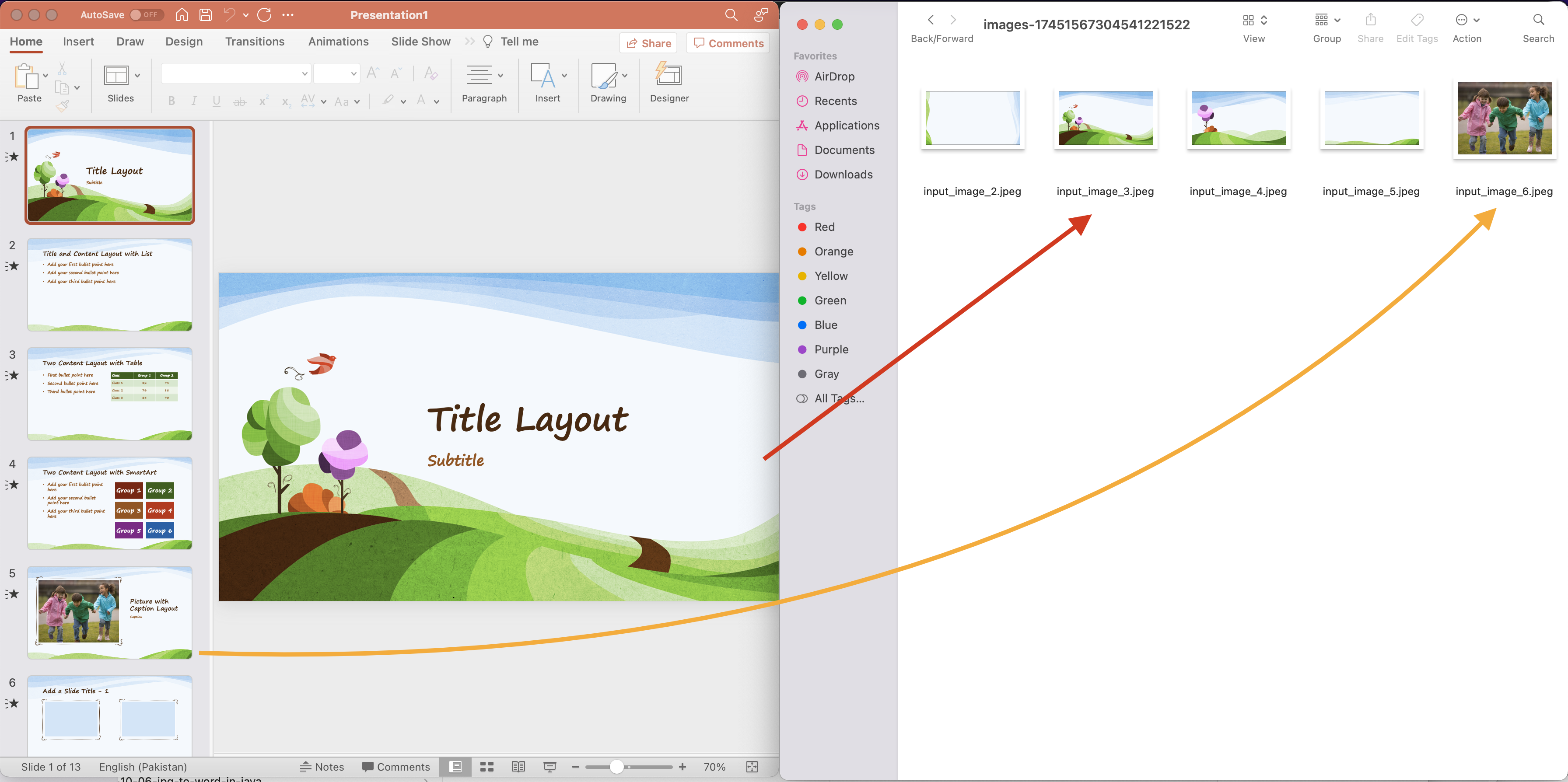
Bild 1: – Vorschau der PPT-Bilder extrahieren
Die im obigen Beispiel verwendete Beispielpräsentationsvorlage kann von RainbowPresentation.potx heruntergeladen werden.
Extrahieren Sie Bilder aus PPTX mit cURL-Befehlen
Lassen Sie uns nun die Details zum Online-Extrahieren von Bildern aus PPTX mithilfe von cURL-Befehlen untersuchen. Der erste Schritt besteht also darin, ein JWT-Zugriffstoken (basierend auf den Client-Anmeldeinformationen) zu generieren und dabei den folgenden Befehl auszuführen.
curl -v "https://api.aspose.cloud/connect/token" \
-X POST \
-d "grant_type=client_credentials&client_id=bb959721-5780-4be6-be35-ff5c3a6aa4a2&client_secret=4d84d5f6584160cbd91dba1fe145db14" \
-H "Content-Type: application/x-www-form-urlencoded" \
-H "Accept: application/json"
Sobald wir das JWT-Token haben, führen Sie bitte den folgenden Befehl aus. Der nächste Schritt besteht darin, PowerPoint-Präsentationen mit dem folgenden Befehl zusammenzuführen. Bitte beachten Sie, dass wir mit dem folgenden Befehl alle PowerPoint-Bilder im JPEG-Format extrahieren. Die extrahierten Bilder werden dann im .zip-Archivformat auf dem lokalen Laufwerk gespeichert.
curl -v -X POST "https://api.aspose.cloud/v3.0/slides/input.potx/images/download/Jpeg" \
-H "accept: multipart/form-data" \
-H "authorization: Bearer <JWT Token>" \
-o output.zip
Abschluss
In diesem Artikel wurden die Details zum Extrahieren von PPT-Bildern mit dem Java Cloud SDK erläutert. Da die API auf der REST-Architektur basiert, können wir gleichzeitig auch über cURL-Befehle darauf zugreifen, um ähnliche Anforderungen zu erfüllen. Abgesehen von dieser Funktion bietet die API eine breite Palette an Funktionen. Wir empfehlen daher dringend, sich mit der Produktdokumentation 11 vertraut zu machen. Bitte beachten Sie außerdem, dass alle unsere Cloud SDKs unter MIT-Lizenz veröffentlicht werden. Sie können daher den vollständigen Quellcode von GitHub herunterladen und ihn entsprechend Ihren Anforderungen ändern. Bei Problemen können Sie sich für eine schnelle Lösung über das kostenlose Produkt-Support-Forum an uns wenden.
In Verbindung stehende Artikel
Bitte besuchen Sie die folgenden Links, um mehr darüber zu erfahren: